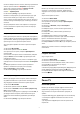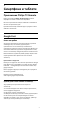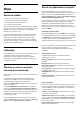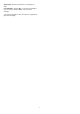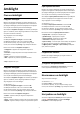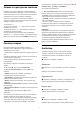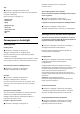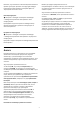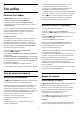User Guide
Table Of Contents
- Съдържание
- 1 Начален екран
- 2 Монтаж
- 3 Дистанционно управление
- 4 Включване и изключване
- 5 Канали
- 6 Инсталиране на канали
- 7 Свързване на устройства
- 8 Свържете вашия Android TV
- 9 Приложения
- 10 Интернет
- 11 Бързо меню
- 12 Източници
- 13 Мрежи
- 14 Настройки
- 15 Видео, снимки и музика
- 16 ТВ справочник
- 17 Запис и поставяне на пауза на телевизора
- 18 Смартфони и таблети
- 19 Игри
- 20 Ambilight
- 21 Топ избор
- 22 Freeview Play
- 23 Netflix
- 24 Alexa
- 25 Софтуер
- 26 Спецификации
- 27 Помощ и поддръжка
- 28 Безопасност и поддръжка
- 29 Условия за ползване
- 30 Авторски права
- 31 Отказ от отговорност относно услуги и/или софтуер, предлагани от трети страни
- Индекс
Включете, за да позволите на вашите Philips Wireless Home
Speakers да следват цветовете на Lounge Light Ambilight.
Philips Wireless Home Speakers разширяват ефекта на
"Приглушена светлина" в стаята.
Виж конфигурацията
Настройки > Ambilight > Разширение за Ambilight
> Ambilight+Philips Wireless Home Speakers > Виж
конфигурацията.
Прегледайте текущата настройка на Ambilight+Philips
Wireless Home Speakers, мрежата и светодиодите на
високоговорителите.
Нулиране на конфигурация
Настройки > Ambilight > Разширение за Ambilight
> Ambilight+Philips Wireless Home Speakers > Нулиране на
конфигурация.
Нулирайте текущата настройка на Ambilight+Philips Wireless
Home Speakers.
20.8
Aurora
Приложението Aurora е приложение, което подобрява
обстановката в жилищното пространство, където е
телевизорът, с цветен Ambilight. Aurora използва
изображения, анимация, аудио и Ambilight на Philips, за да
измени всекидневната, за да отговаря на новия ви начин
на живот.
За да стартирате приложението Aurora…
1 - Натиснете , за да отворите Бързо меню, или
натиснете HOME, за да отидете на началния екран.
2 - Изберете приложението Aurora и натиснете OK, за да го
отворите.
3 - Ако приложението Aurora не се намира на началния ви
екран, можете да го добавите чрез страницата с
приложения или чрез елемента Добавяне на приложение
към предпочитаните, намиращ се на реда Приложения.
Категории
Има четири категории теми: Атмосфера, Сцени, Галерия и
Часовници. Можете да изтеглите повече теми, когато
телевизорът ви е свързан с интернет. Използвайте
бутоните за навигация, за да преглеждате
хоризонтално/вертикално менюто. Натиснете OK на
дадена тема, за да стартирате възпроизвеждането.
Натиснете OK на Възпроизвеждане на всички, за да
възпроизведете всички елементи в този списък с
категории, като започнете от първия елемент.
Натиснете Назад, за да излезете от приложението
Aurora.
Поставяне на телевизора в режим на готовност
Можете да зададете продължителността на
възпроизвеждане на темата на Aurora, като телевизорът
ще премине в режим на готовност при достигане на
лимита от време.
За да поставите телевизора в режим на готовност…
1 - Натиснете OPTIONS, когато приложението Aurora е
активно.
2 - Изберете 1 час, 2 часа или 4 часа, за да поставите
телевизора в режим на готовност.
3 - Две минути преди изтичането на таймера телевизорът
ще покаже диалогов прозорец, за да предостави
възможност за незабавно преминаване в режим на
готовност или за отлагане за 1 или 2 часа по-късно.
Таймерът, настроен за обратно броене или отлагане, не
може да надвишава максимално допустимите 4 часа.
79